Kako da kreirate i dodate kontakt formu u WordPress-u
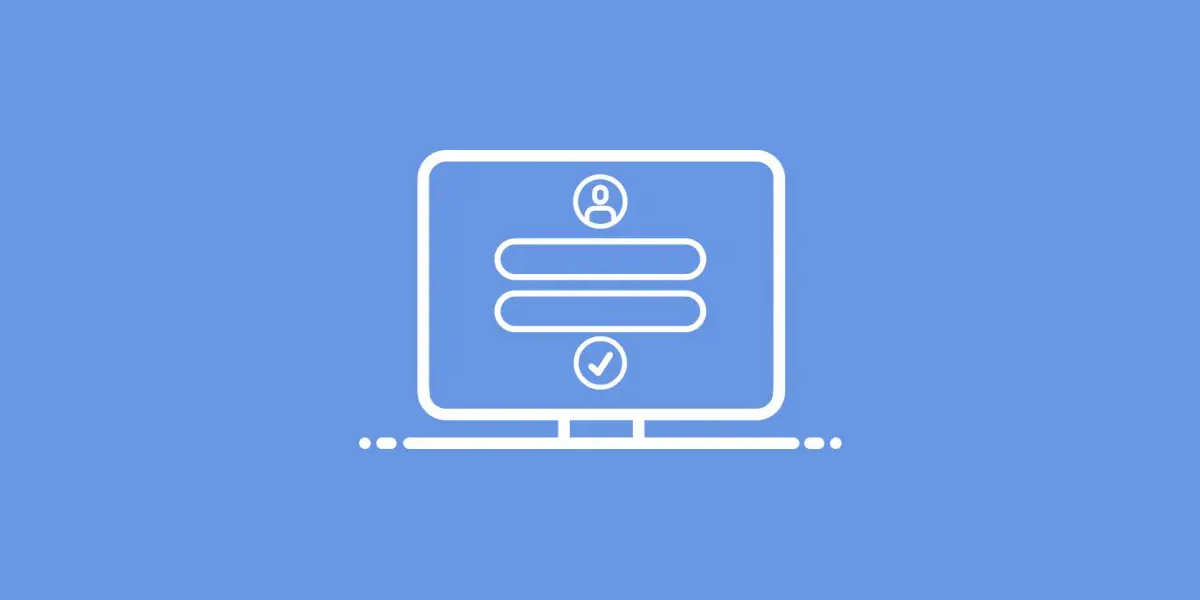
Kontakt forma je nešto što bi obavezno trebalo da imate na svom web sajtu. Osim što će ona ostaviti dobar utisak na posetioce vašeg sajta, doprineće i vašem online poslovanju u celini.
Kontakt forma omogućava posetiocima vašeg sajta da vas brzo i jednostavno kontaktiraju, postave pitanje vezano za proizvod ili uslugu, a vama omogućava da im brzo odgovorite i lakše i pametnije upravljate kontaktima.
Podrazumevano, WordPress ne dolazi sa ugrađenom kontakt formom, ali srećom postoji način da je jednostavno dodate na svoj web sajt.
Zašto vam je potrebna kontakt forma?
Možda na prvi pogleda deluje da vam kontakt forma zapravo nije neophodna. Možete postaviti samo email adresu na sajt i posetioci tako mogu da vas kontaktiraju. Ipak, to nije baš tako i kontakt forma vam je neophodna i to iz nekoliko glavnih razloga:
- zaštita od spam email-ova – spam botovi stalno skeniraju web sajtove u potrazi za mailto: email adresnim tagovima. Kada postavite svoju email adresu na web sajt, počećete da dobijate mnogo spam email-ova. Sa druge strane, vaša kontakt forma može da blokira spam email-ove kontakt forme i zaustave većinu spam email-ova.
- prikupljanje relevantnih podataka – kada vam posetioci vašeg sajta pošalju običan email, oni uglavnom neće dostaviti sve podatke koji vam mogu biti potrebni. Preko kontakt forme možete definisati podatke koji su vam interesantni da ih dobijete i posetioci će ih uglavnom popunjavati. Na taj način ćete moći da dođete do podataka koji vam mogu biti interesantni za vaše marketinške aktivnosti.
- štedi vreme – kontakt forma vam može pomoći da uštedite dosta vremena. Pored već pomenutog prikupljanja podataka, formu možete da iskoristite i da posetiocima saopštite koje sledeće korake treba da preduzmu. Npr, da pogledaju video ili sačekaju određeno vreme na vaš odgovor, tako da vam ne šalju više zahteva odjednom.
Hajde onda da vidimo kako da kreirate kontakt formu u WordPress-u.
Kreiranje kontakt forme u WordPress-u
Na tržištu postoji nekoliko odličnih kontakt formi za WordPress, ali ćemo mi u ovom tekstu objasniti kako da kreirate kontakt formu pomoću plugina pod nazivom WPForms. U pitanju je jedan od najpoznatijih i po nama najboljih WordPress plugina za kreiranje kontakt forme.
WPForms dolazi u dve varijante – WPForms Lite, koji je 100% besplatan za upotrebu i WPForms Pro, koji je premium plugin i za koji ćete morati da platite licencu.
U ovom tekstu ćemo objasniti kako da kreirate kontakt formu pomoću WPForms Lite, baš zato što je potpuno besplatan, a ima sve što vam je neophodno za kreiranje osnovne kontakt forme.
Ulogujte se na svoj Admin dashboard, a zatim idite na opciju Plugins → Add New.
U polje Search ukucajte WPForms i pritisnite Enter da biste pokrenuli pretragu.
Prikazaće vam se WPForms plugin u repozitorijumu, nakon čega treba da klikntete na Install da biste ga instalirali.
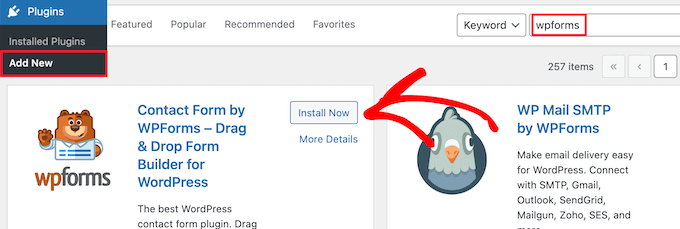
Nakon instalacije kliknite na dugme Activate, da biste aktivirali plugin.
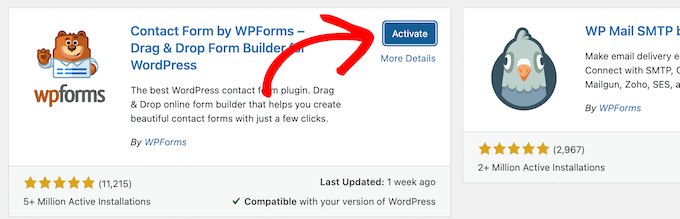
Sada kada ste aktivirali plugin, možete da krenete sa kreiranjem forme.
U vašem admin dashboard-u idite na opciju WPForms → All Forms. Otvoriće vam se prozor kao na slici ispod. Sada kliknite na dugme Add New, da biste pokrenuli proces kreiranja forme.
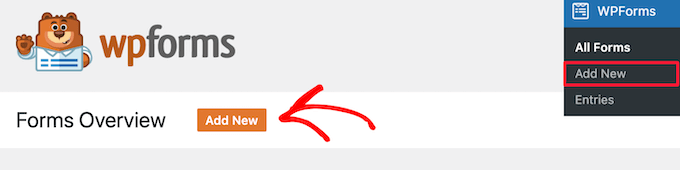
Otvoriće se drag and drop builder biblioteka sa već kreiranim obrascima. Započnite tako što ćete svojoj kontakt formi dati neki naziv, a zatim izaberite neki od ponuđenih template-a.
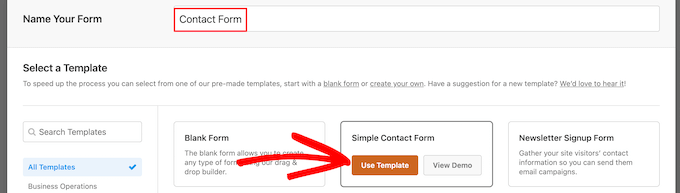
Da biste izabrali obrazac (template) pređite mišem preko željenog obrasca, a zatim kliknite na dugme Use Template.
WPForms Lite dolazi sa preko 20 besplatnih obrazaca koje možete da koristite za vašu formu. Za potrebe ovog teksta mi ćemo koristiti obrazac pod nazivom Simple Contact Form. Automatski će se dodati polja Name, Email i Message fields.
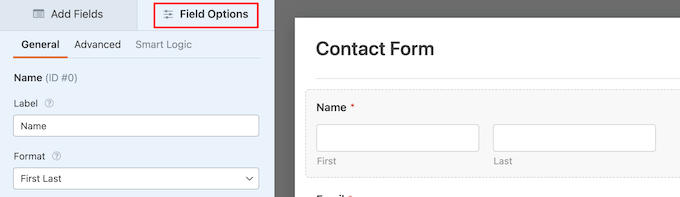
Možete da kliknete na bilo koje polje ove forme da biste ga editovali.
Kada kliknete na polje forme, otvoriće se Field Options panel sa leve strane, gde možete uneti vaše izmene.
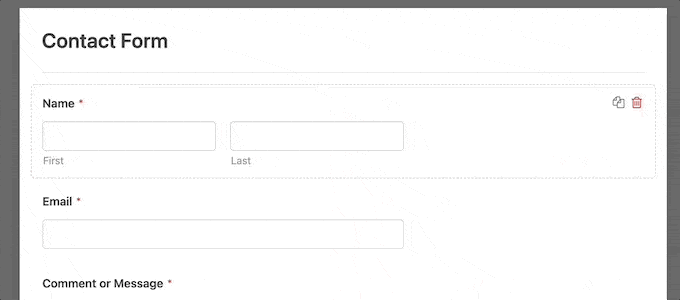
Takođe, svako polje možete pomeriti gore ili dole, u zavisnosti od toga gde želite da se ono nalazu u vašoj formi. Pomeranje polja radite tako što mišem kliknete na polje, a onda ga prevučete na poziciju koja vama odgovara.
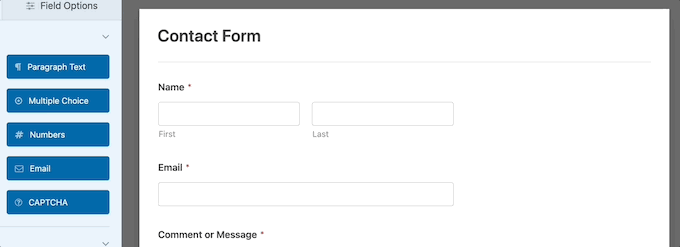
Ukoliko želite da dodate novo polje, samo izaberite neko od ponuđenih polja sa leve strane i kliknite na njega ili ga prevucite u formu, da biste ga dodali.
Time ste završili kreiranje forme, odnosno njenog izgleda i polja koje želite da stavite u svoju formu.
Ne zaboravite da na kraju kliknete na dugme Save, kako biste je sačuvali.
Konfigurisanje notifikacija i potvrda u kontakt formi
Sada kada ste kreirali svoju WordPress kontakt formu, potrebno je da pravilno konfigurišete notifikacije (notifications) i konfirmacije (confirmations) unutar forme.
Konfirmacija je ono što će posetilac vašeg sajta videti nakon što pošalje poruku sa vašeg sajta, odnosno nakon što kliknte na dugme sa slanje ispod nje (submit button).
To može biti jednostavna Thank You stranica, ili bilo koja druga stranica koju želite.
Notifikacija u ovom slučaju predstavlja email koji ćete dobiti kada neko pošalje poruku putem kontakt forme na vašem sajtu.
Da biste podesili konfirmaciju, kliknite na tab Settings, a zatim na tab Confirmations unutar form builder-a.
Tu se već nalazi podrazumevana Thank You poruka.
Sada možete promeniti vašu konfirmaciju u nešto drugo što vam se čini prigodno da se pojavi nakon što posetilac pošalje poruku preko kontakt forme.
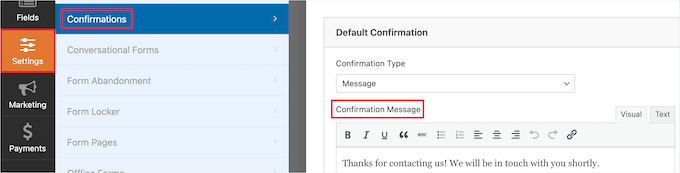
Ukoliko umesto prikaza poruke posetiocu želite da on bude preusmeren na neku drugu stranicu, potrebno je da iz Confirmation Type drop down liste izaberete opciju Go to URL.
Zatim u polje Confirmation Redirect URL unesite URL na koji želite da preusmerite posetioca.
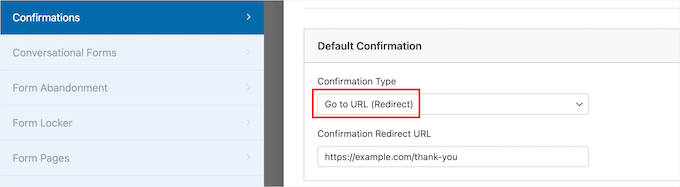
Nakon što unesete izmene ne zaboravite da kliknete na dugme Save da biste ih sačuvali.
Nakon toga možete da podesite i notifikacije. Kliknite na tab Notifications u okviru Settings tab-a.
Ono što je prednost WPForms-a jeste da su podrazumevana podešavanja idealna za početnike. Kada idete na podešavanje notifikacija, sva polja će biti već biti dinamički popunjena unapred.
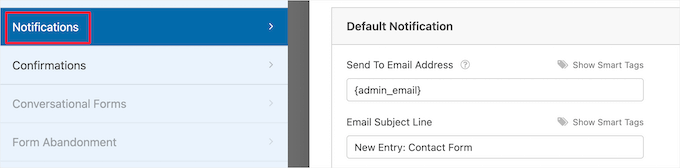
Podrazumevano, notifikacije se šalju na admin e-mail adresu koju ste podesili prilikom kreiranja svog WordPress web sajta.
Ukoliko želite da podesite da se one šalju na neku drugu e-mail adresu, onda je potrebno da promenite podrazumevana podešavanja. Ukoliko želite da pošaljete notifikacije na više e-mail adresa, onda je potrebno da e-mail adrese razdvojite zarezom.
Polje Email Subject Line je unapred popunjeno nazivom vaše forme. Polje From Name je automatski popunjeno sa vašim korisničkim imenom.
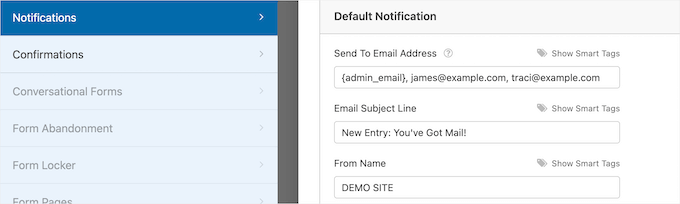
Kada odgovorite na poruku koja vam je stigla preko kontakt forme, vaš odgovor će otići na e-mail adresu koju je posetilac uneo u kontakt formu.
Nakon što završite sa podešavanjem kliknite na dugme Save da biste sačuvali svoje izmene.
Dodavanje WordPress kontakt forme na stranicu
Kada ste završili sa konfigurisanjem svoje kontakt forme, potrebno je da je dodate na stranicu na svom web sajtu na koju želite.
Možete da je dodate na neku postojeću kontakt stranicu, ili možete kreirati potpuno novu stranicu u WordPress-u..
Ukoliko želite da kreirate novu stranicu za kontakt formu, u svom admin dashboard-u idite na Pages → Add New i dajte naziv svojoj stranici.
Ovde ćemo koristiti WPForms blok da bismo dodali formu na stranicu. Jednostavno kliknite na znak + (plus) i potražite WPForms blok.
Zatim kliknite na WPForms blok.
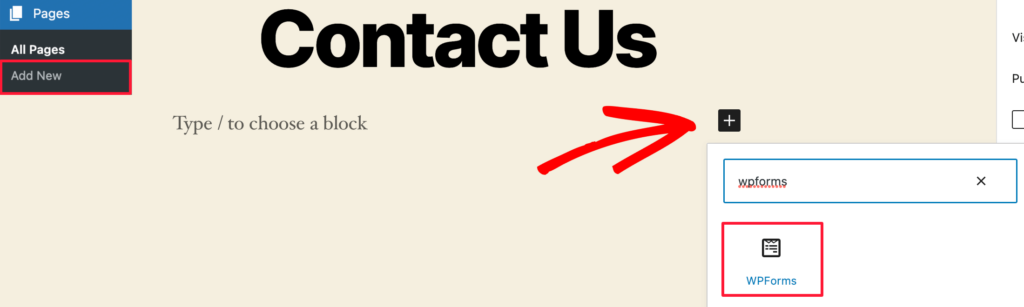
WPForm blok će se pojaviti na delu za sadržaj vaše WordPress stranice.
Potrebno je da kliknete na drop down meni da biste izabrali formu koju ste već kreirali.
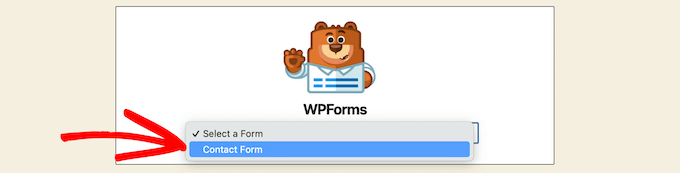
WPForms će učitati preview vaše kontakt forme unutar editora. Sada možete da kliknete na dugme Publish ili Update da biste sačuvali svoju formu.
Na sajtu odmah možete pregledati kako vaša forma izgleda.
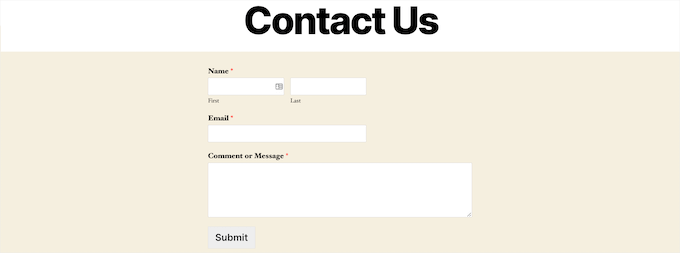
Ukoliko ste samo želeli da dodate kontakt formu na stranicu, onda ste ovim upravo završili njeno postavljanje.
WPForms takođe dolazi sa opcijom dodavanja shortcode-a. Ovu opciju možete da koristite preko WPForms → All Forms i zatim da kopirate shortcode koji se nalazi desno od naziva vaše forme.

Zatim treba da otvorite stranicu gde želite da dodate formu i zatim kliknete na znak + (plus) i potražite blok pod nazivom Shortcode.
Sada kliknite na blok Shortcode.
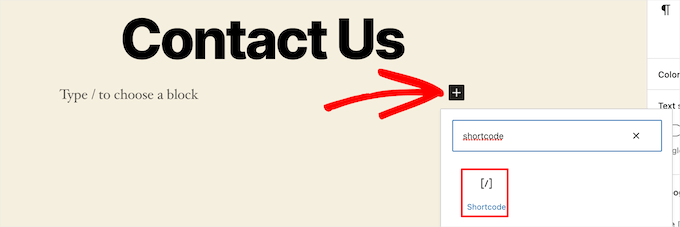
Zatim, u polje Shortcode zalepite shortcode koji ste kopirali.
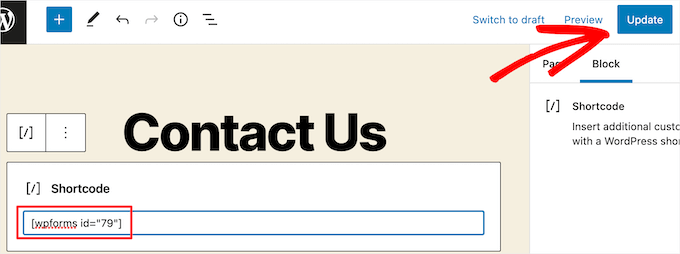
Nakon toga kliknite dugme Update ili Publish da biste sačuvali/objavili svoju kontakt formu na web sajtu.
Dodavanje WordPress kontakt forme u sidebar
WPForms takođe dolazi sa WordPress widget-om koji možete da koristite da dodate svoju kontakt formu u sidebar ili unutar druge oblasti na vašem WordPress sajtu koja prihvata widget-e.
Da biste to uradili ulogujte se u admin dashboard svog WordPress sajta i idite na Appearance → Widgets, a zatim kliknite na znak + (plus) da biste dodali blok u widget oblast na svom sajtu.
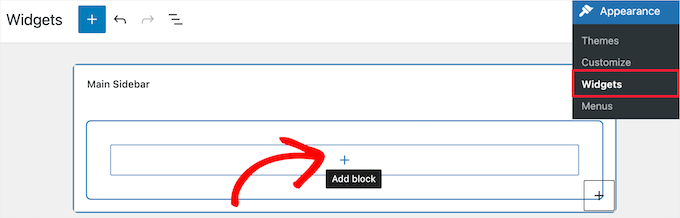
Zatim potražite WPForms blok i kliknite na njega.
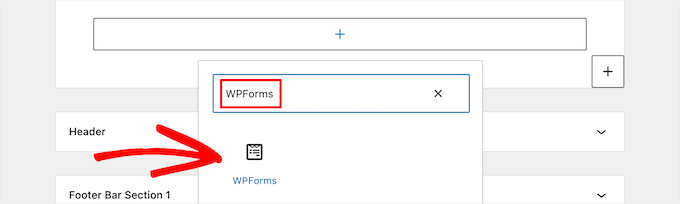
Nakon toga iz drop down liste izaberite odgovarajuću kontakt formu koju ste kreirali, a nakon toga kliknite na dugme Update, da biste sačuvali svoja podešavanja.
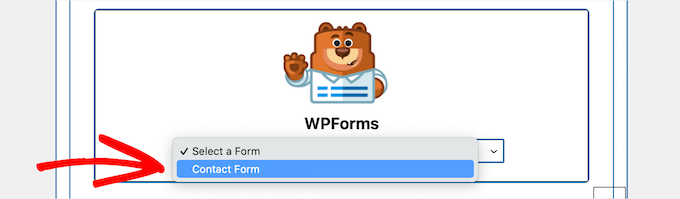
Sada možete da pogledate preview vaše stranice sa formom u okviru sidebar-a.
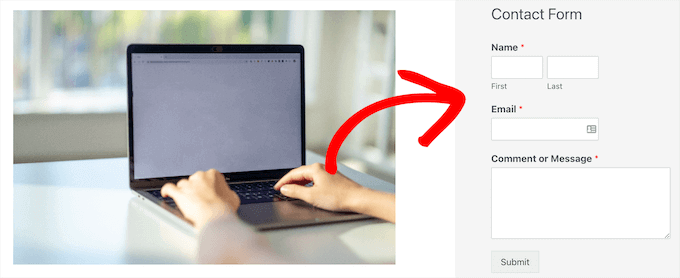
Napomena: Kod bilo koje od navedenih kontakt formi, naš savet je da obavezno dodate i captcha/re-captcha zaštitu, koja će vaš sajt učiniti manje podložnim na napade spam porukama. Ukoliko želite da aktivirate ovu vrstu zaštite, pročitajte naš tekst o tome kako aktivirati Google re-captcha servis na sajtu.
Kreirajte još napredniju formu uz WPForm Pro
U prethodnom delu teksta smo objasnili kako da kreirate jednostavnu kontakt formu pomoću WPForms Lite plugin-a. To je besplatna verzija koja je dovoljna za kreiranje jednostavne forme. Za kreiranje naprednije forme koja nudi mnogo više opcija i funkcionalnosti, možete koristiti WPForms Pro verziju istog plugin-a.
Osim što dolazi za preko 600 obrazaca forme, ova Pro verzija nudi i dodatne opcije za kreiranje polja koje sadrže uslovnu logiku (conditional logic), polja za kreiranje anketa i glasanja, mogućnosti za realizovanje platnih transakcija, za prikupljanje potpisa i još mnogo korisnih funkcionalnosti i opcija.
Pored toga, Pro verzija može lako da se integriše sa velikim brojem marketing i biznis alata poput Google sheets-a, HubSpot-a, kako bi vam pomogla u svakodnevnim poslovnim aktivnostima.
Naravno, navedeni plugin nije jedini koje bismo vam preporučili, pa možete isprobati i neke druge popularne plugine za kreiranje kontakt formi.
Nenad Mihajlović